แก้ไขข้อผิดพลาด League of Legends Directx ใน Windows 10
เผยแพร่แล้ว: 2022-04-06
DirectX เป็นชุดแอปพลิเคชันที่นำเสนอโดย Microsoft ที่ออกแบบมาเพื่อจัดการกับกิจกรรมมัลติมีเดียและจำเป็นสำหรับเกมพีซีหลายเกม DirectX ปรับปรุงฟังก์ชันการแสดงภาพและกราฟิกของซอฟต์แวร์อื่นๆ อย่างไรก็ตามบางครั้งข้อผิดพลาดที่เกี่ยวข้องกับมันสามารถปรากฏขึ้น League of Legends เป็นวิดีโอเกมอารีน่าต่อสู้ออนไลน์ที่มีผู้เล่นหลายคนที่มีชื่อเสียง เป็นเกมที่เสถียร แต่บางครั้งผู้เล่นอาจได้รับ DirectX ที่ไม่รู้จักหรือเกิดข้อผิดพลาด Unspecified ใน League of Legends และเกมไม่สามารถเริ่มข้อความแสดงข้อผิดพลาดได้ หากคุณกำลังเผชิญกับปัญหาเดียวกัน แสดงว่าคุณมาถูกที่แล้ว เรานำคำแนะนำที่สมบูรณ์แบบมาให้คุณซึ่งจะช่วยคุณแก้ไขข้อผิดพลาด League of Legends DirectX

สารบัญ
- วิธีแก้ไขข้อผิดพลาด League of Legends Directx ใน Windows 10
- วิธีที่ 1: อัปเดตไดรเวอร์กราฟิก
- วิธีที่ 2: ไดรเวอร์กราฟิกย้อนกลับ
- วิธีที่ 3: อัปเดต Windows
- วิธีที่ 4: เริ่มการซ่อมแซมแบบเต็ม
- วิธีที่ 5: ลบไฟล์ Game.cfg (ถ้ามี)
- วิธีที่ 6: ลบรายการรีจิสทรีและติดตั้ง DirectX . ใหม่
- วิธีที่ 7: ซ่อมแซม NET Framework
- วิธีที่ 8: ติดตั้ง League of Legends ใหม่
วิธีแก้ไขข้อผิดพลาด League of Legends Directx ใน Windows 10
ผู้เล่นบางคนไม่สามารถเริ่ม League of Legends ได้เนื่องจากคำเตือนข้อผิดพลาด DirectX ซึ่งระบุว่า;
เกิดข้อผิดพลาด DirectX ที่ไม่รู้จักและ League of Legends ไม่สามารถเริ่มทำงานได้ โปรดตรวจสอบให้แน่ใจว่าการ์ดแสดงผลของคุณใช้ไดรเวอร์วิดีโอล่าสุดจากผู้ผลิต
ต่อไปนี้คือสาเหตุที่เป็นไปได้บางประการที่อยู่เบื้องหลังข้อความแสดงข้อผิดพลาดนี้
- NET Framework ที่เสียหาย
- ไดรเวอร์การ์ดจอที่ล้าสมัย
- ปัญหาไคลเอนต์ League of Legends
ก่อนที่จะไปที่วิธีการแก้ไขข้อผิดพลาด League of Legends DirectX เราขอแนะนำให้คุณรีสตาร์ทพีซี มันจะรีเฟรชระบบปฏิบัติการและแก้ไขปัญหาซอฟต์แวร์เล็กน้อยอื่นๆ หากคุณยังคงได้รับข้อผิดพลาด DirectX ที่ไม่รู้จักเกิดขึ้น และ League of Legends ไม่สามารถเริ่มข้อความแสดงข้อผิดพลาดได้ ให้ทำตามวิธีการด้านล่าง
วิธีที่ 1: อัปเดตไดรเวอร์กราฟิก
ประสิทธิภาพของ DirectX เชื่อมโยงกับการ์ดแสดงผลของคุณและไดรเวอร์กราฟิกที่ล้าสมัยอาจทำให้การ์ดทำงานผิดปกติ มันอาจทำให้เกิดข้อผิดพลาด DirectX ในการแก้ไขปัญหานี้ ให้อัปเดตไดรเวอร์กราฟิกของคุณโดยทำตามคำแนะนำของเราเพื่ออัปเดตไดรเวอร์กราฟิกใน Windows 10
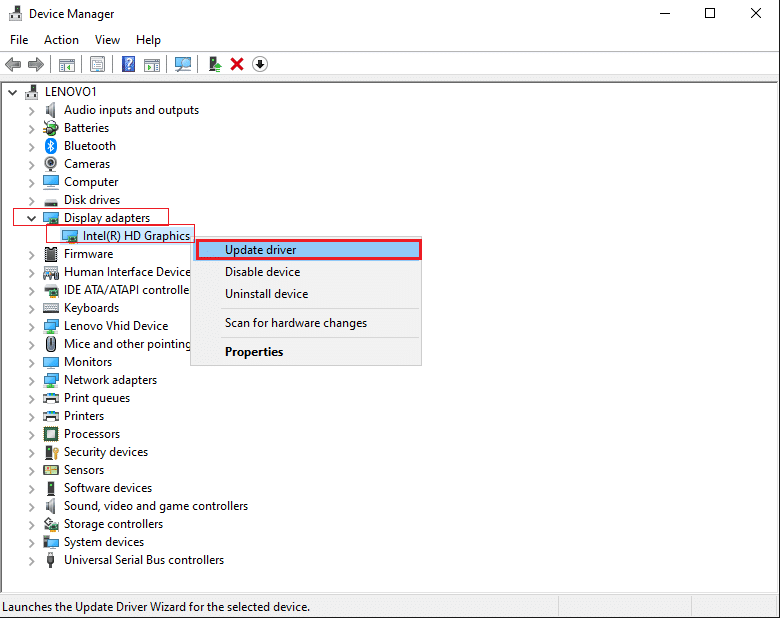
วิธีที่ 2: ไดรเวอร์กราฟิกย้อนกลับ
หากข้อผิดพลาด League of Legends DirectX เริ่มปรากฏขึ้นหลังจากอัปเดตไดรเวอร์กราฟิก คุณสามารถเปลี่ยนกลับเป็นเวอร์ชันก่อนหน้าของไดรเวอร์ที่มีตัวเลือกไดรเวอร์ย้อนกลับ คุณสามารถทำได้โดยทำตามคำแนะนำของเราเกี่ยวกับ Rollback Drivers ใน Windows 10
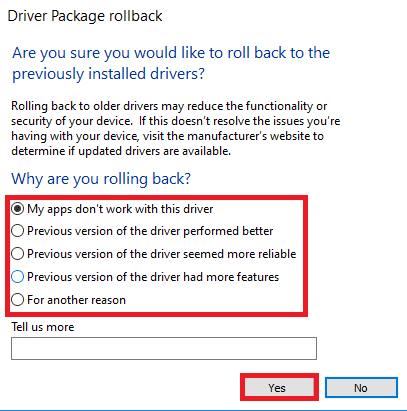
วิธีที่ 3: อัปเดต Windows
Windows 10 มักจะแทนที่และอัปเดตไดรเวอร์ควบคู่ไปกับการอัปเดตอื่นๆ ของ Windows ดังนั้นจึงเป็นเรื่องสำคัญที่จะต้องทำให้ Windows อัปเดตอยู่เสมอ โดยทั่วไป Windows Updates จะทำงานโดยอัตโนมัติ แต่คุณสามารถตรวจสอบการอัปเดตใหม่ได้โดยทำตามขั้นตอนด้านล่าง
1. กดปุ่ม Windows + I พร้อมกันเพื่อเปิด การตั้งค่า
2. คลิกที่ไทล์ Update & Security ดังที่แสดง
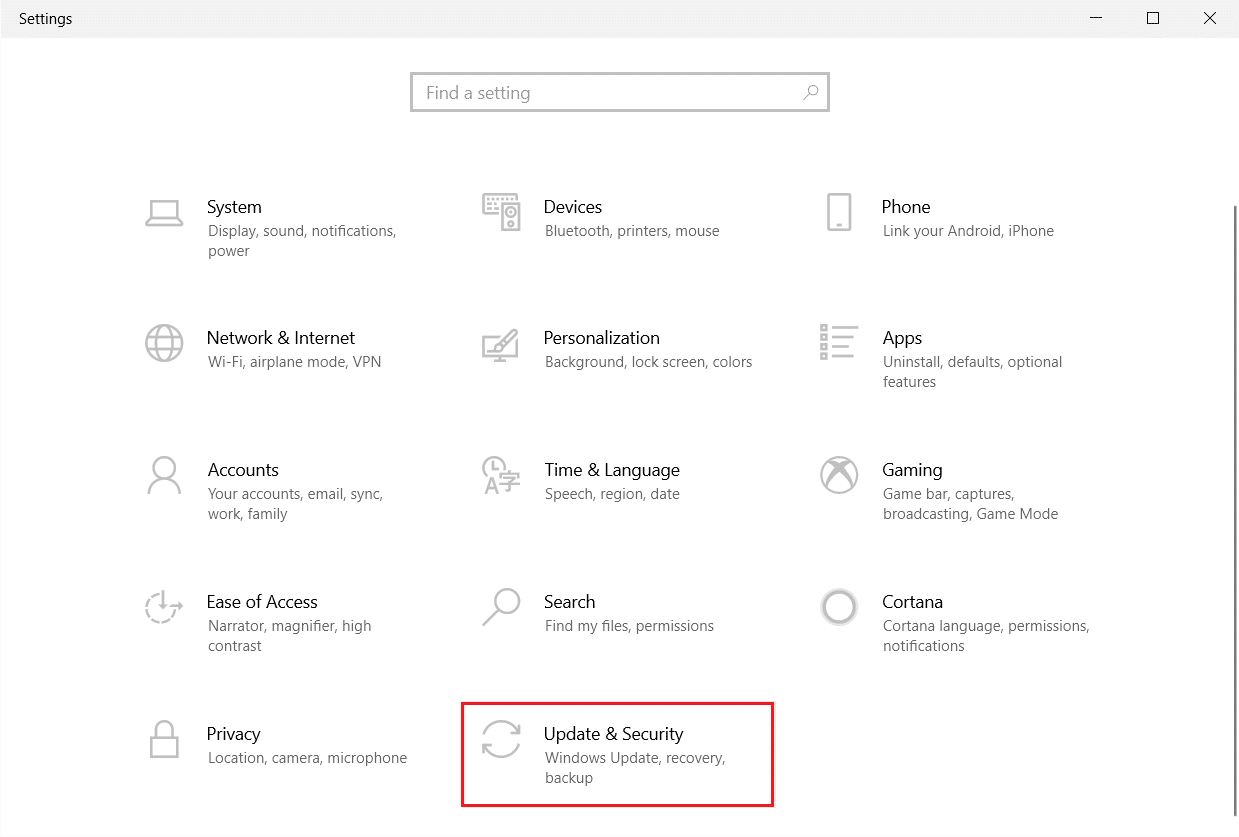
3. ในแท็บ Windows Update ให้คลิกที่ปุ่ม Check for updates
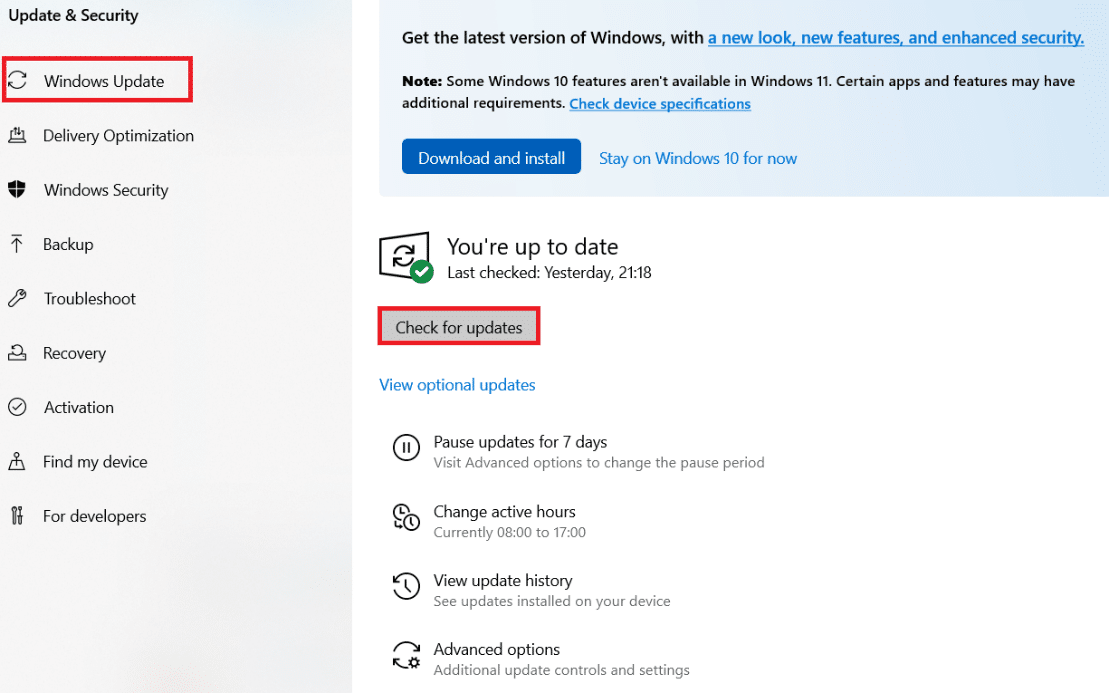
4A. หากมีการอัปเดตใหม่ ให้คลิก ติดตั้ง ทันทีและทำตามคำแนะนำเพื่ออัปเดต
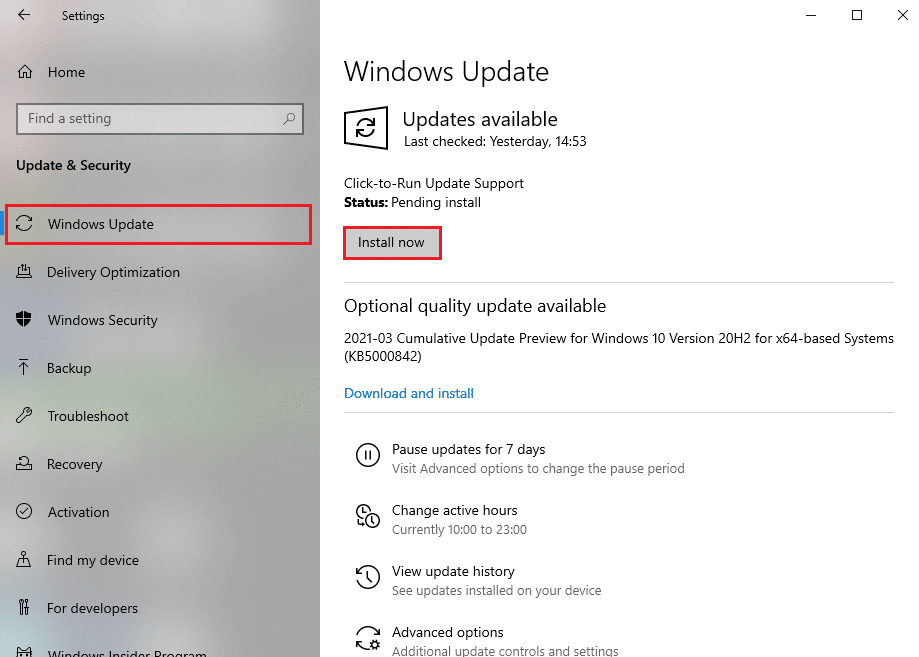
4B. มิฉะนั้น หาก Windows เป็นเวอร์ชันล่าสุด ระบบจะแสดงข้อความ You're up to date
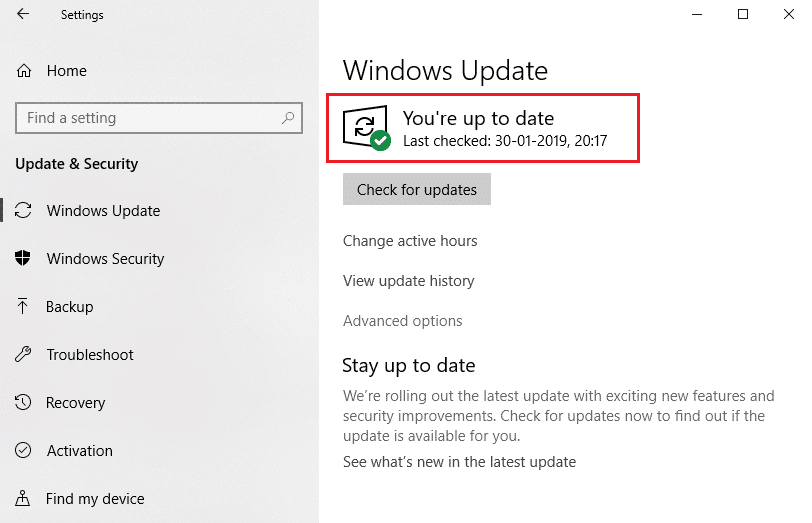
อ่านเพิ่มเติม: แก้ไข League of Legends Black Screen ใน Windows 10
วิธีที่ 4: เริ่มการซ่อมแซมแบบเต็ม
เครื่องมือซ่อมแซมอัตโนมัติของ League of Legends สามารถแก้ไขปัญหาต่างๆ ภายในเกมและอาจแก้ไขข้อผิดพลาด League of Legends DirectX สามารถเข้าถึงได้จากการตั้งค่าไคลเอนต์ ทำตามขั้นตอนด้านล่างเพื่อใช้เครื่องมือซ่อมแซมนี้
1. เปิดตัวเปิด League of Legends
2. คลิกที่ ไอคอน ล้อเฟือง ที่มุมบนขวา
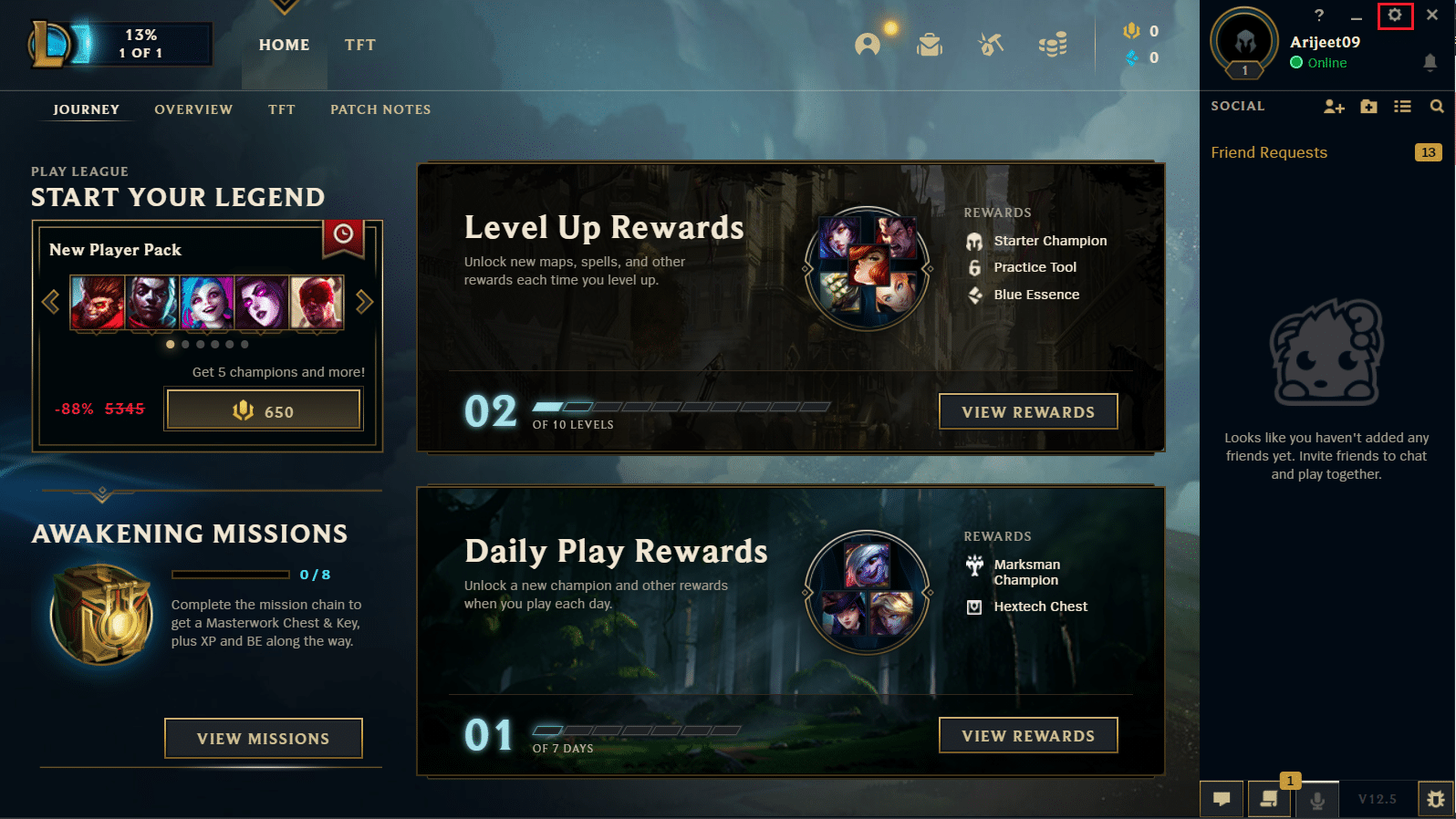
3. ไปที่แท็บ ทั่วไป
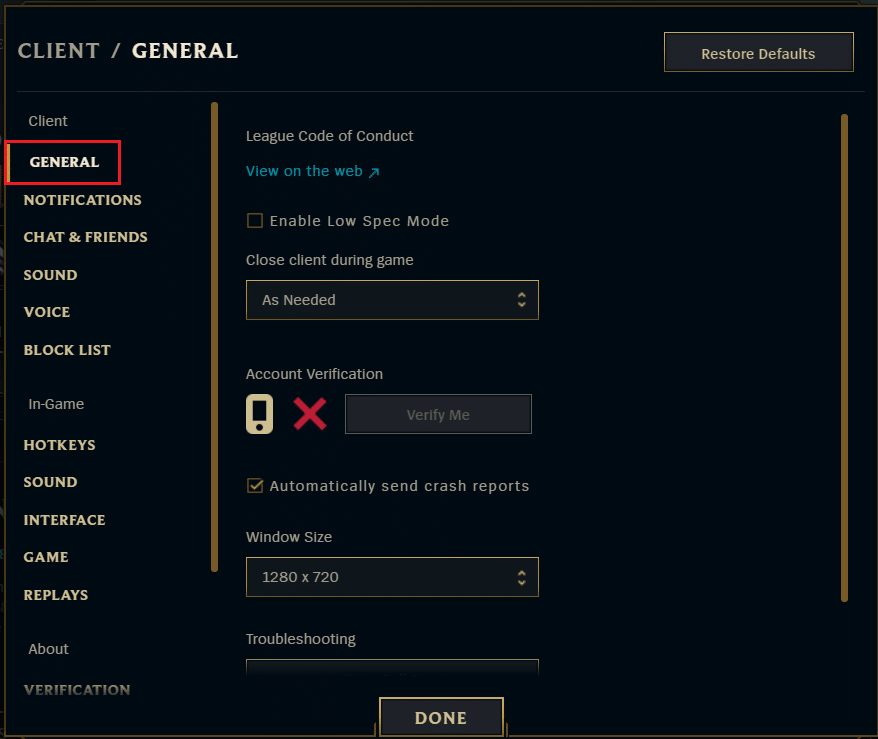
4. ภายใต้ การ แก้ไขปัญหา ให้คลิกที่ ตัวเลือก เริ่มต้นการซ่อมแซมแบบเต็ม
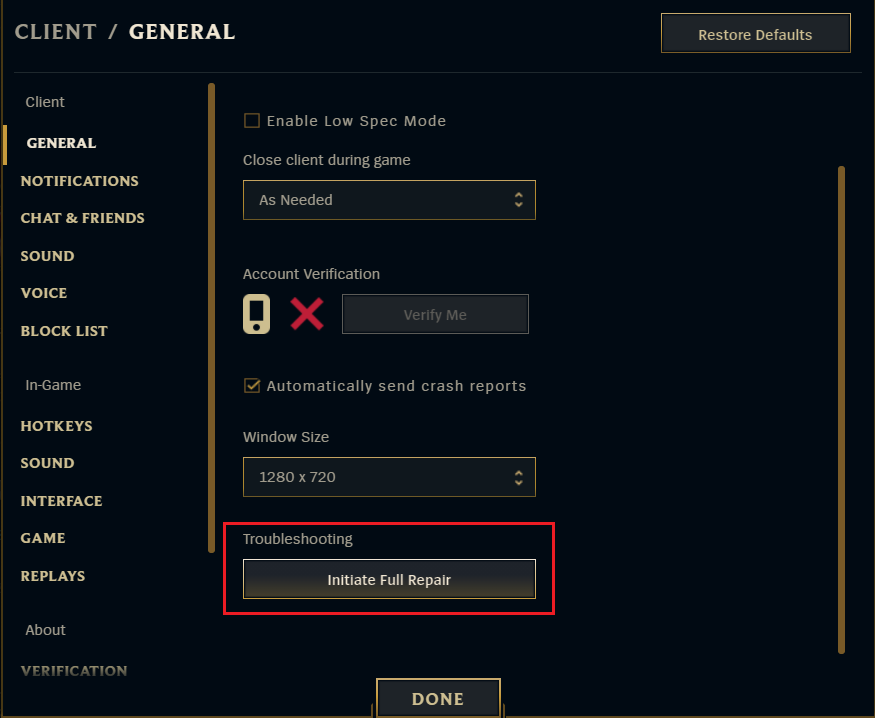
5. คลิกที่ ใช่ ในข้อความแจ้งการ ซ่อมแซมเต็ม
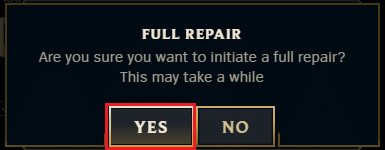
6. รอให้ League of Legends ตรวจสอบการทุจริต
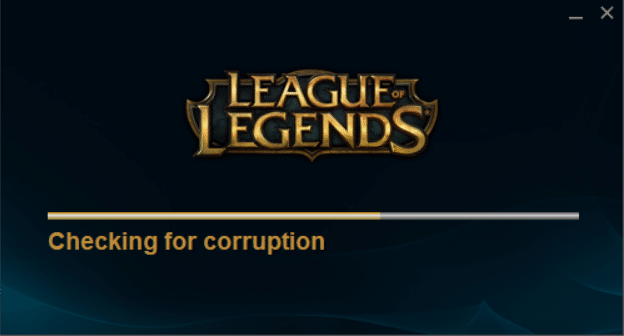
หลังจากการซ่อมแซมเสร็จสิ้น ให้ตรวจสอบว่าคุณได้แก้ไขปัญหาแล้วหรือไม่
วิธีที่ 5: ลบไฟล์ Game.cfg (ถ้ามี)
ผู้เล่นได้รายงานการแก้ปัญหาข้อผิดพลาด League of Legends DirectX โดยการลบไฟล์ game.cfg ออกจากโฟลเดอร์เกม คุณสามารถลองใช้วิธีนี้ได้โดยทำตามขั้นตอนเหล่านี้
1. เปิด File Explorer โดยกด ปุ่ม Windows + E พร้อมกัน
2. ไปที่ เส้นทาง ตำแหน่งต่อไปนี้
C:/Riot Games/League of Legends/Config
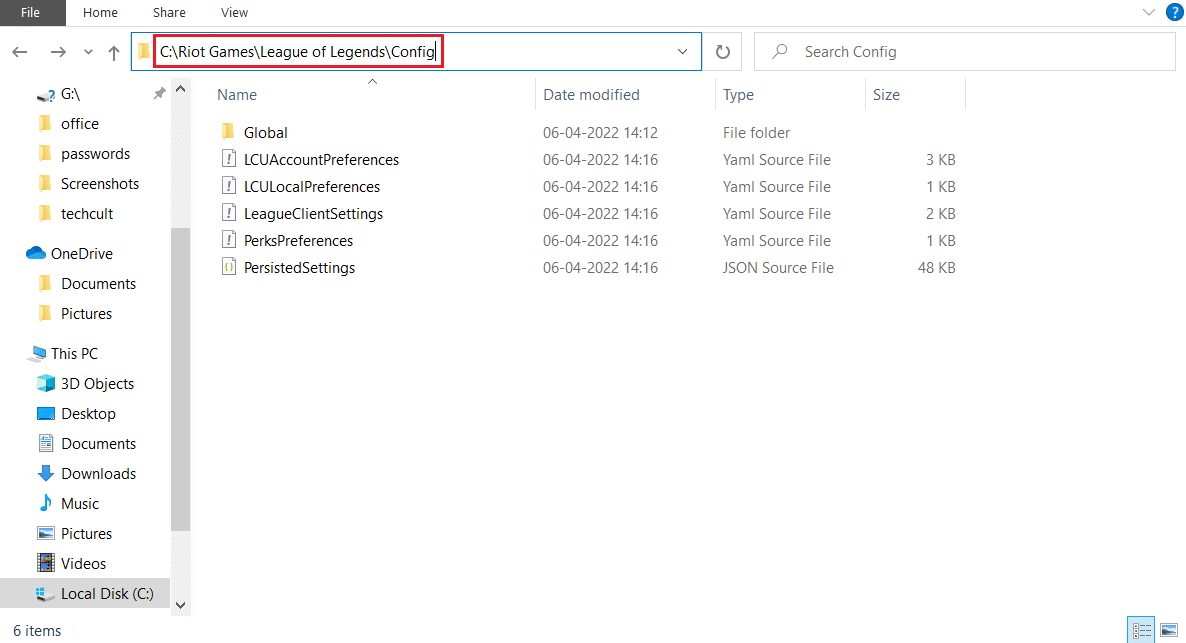
3. คลิกที่โฟลเดอร์ Config และค้นหาและคลิกขวาที่ไฟล์ game.cfg เลือก ลบ เพื่อลบไฟล์
หมายเหตุ: คุณสามารถค้นหาโฟลเดอร์ Config ได้โดยตรงโดยคลิกขวาที่ไอคอนทางลัดของเกมบนเดสก์ท็อปและเลือก เปิดตำแหน่งไฟล์ ทำซ้ำขั้นตอนที่ 3 หลังจากนั้น
วิธีที่ 6: ลบรายการรีจิสทรีและติดตั้ง DirectX . ใหม่
ตัวแก้ไขรีจิสทรีสามารถแก้ไขได้เพื่อแก้ไขปัญหาต่างๆ ผู้เล่นได้แก้ไขข้อผิดพลาด League of Legends DirectX โดยการลบคีย์เฉพาะออกจากรีจิสทรีและติดตั้ง DirectX ใหม่ คุณสามารถทำได้โดยทำตามขั้นตอนด้านล่าง
หมายเหตุ: การแก้ไข Registry Editor อาจทำให้เกิดปัญหาได้ สร้างการสำรองข้อมูล Registry ก่อนใช้วิธีนี้
1. กดปุ่ม Windows + R พร้อมกัน เพื่อเปิดกล่องโต้ตอบ เรียกใช้
2. พิมพ์ Regedit แล้วคลิก OK เพื่อเปิด Registry Editor
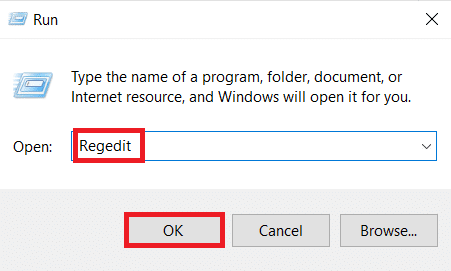
3. ไปที่ เส้นทาง ต่อไปนี้ใน Registry Editor
HKEY_LOCAL_MACHINE\Software\Microsoft\DirectX
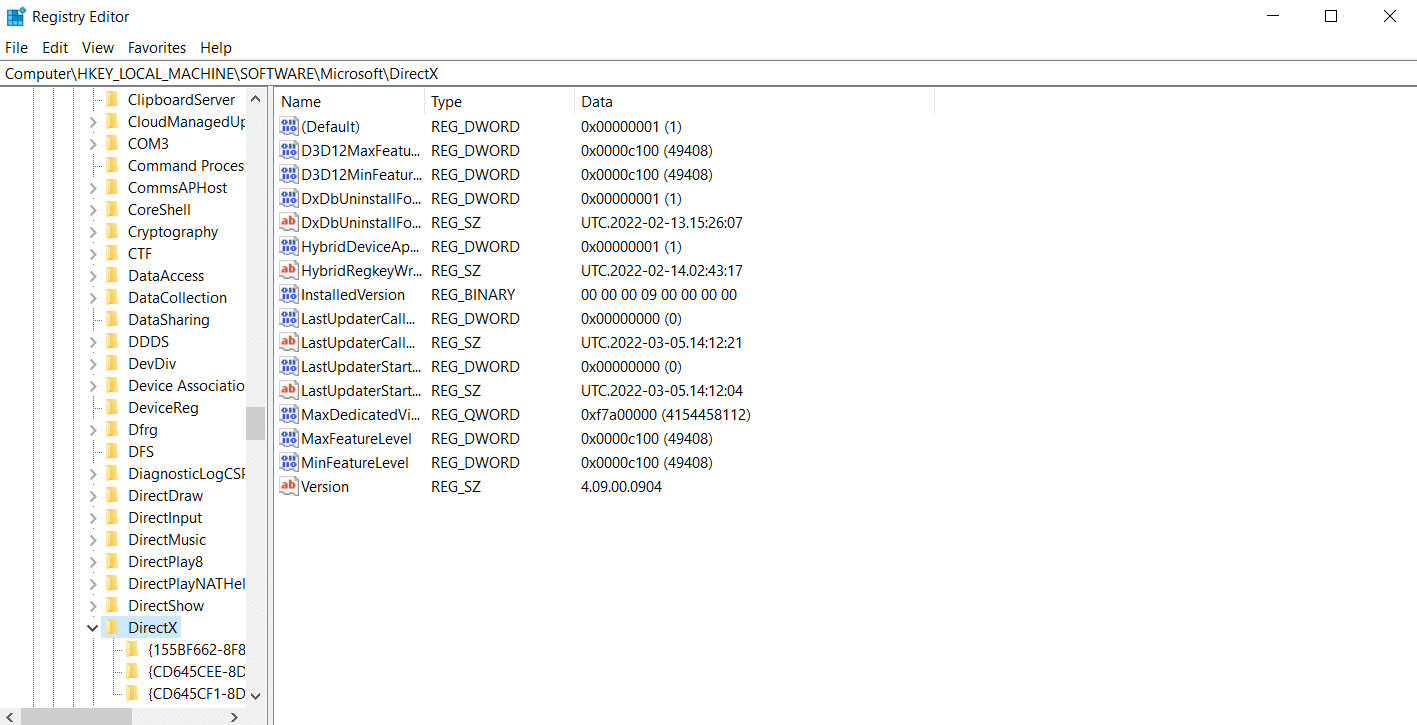

4. คลิกขวาที่ ปุ่ม DirectX และเลือก ลบ จากเมนูบริบท
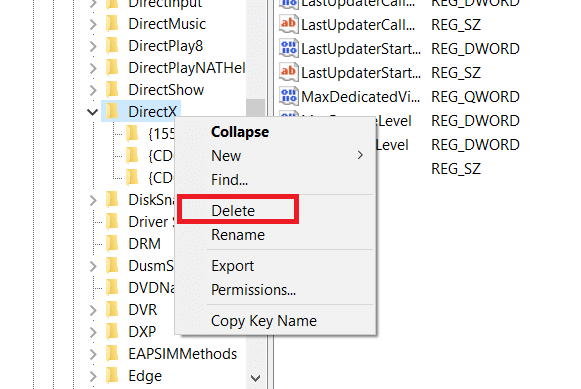
5. ยืนยันการแจ้งใด ๆ และ รีสตาร์ท พีซี
หากคุณไม่สามารถลบคีย์ DirectX ได้ ให้เปลี่ยนการอนุญาตและทำให้ตัวเองเป็นเจ้าของ ทำตามขั้นตอนเหล่านี้เพื่อทำเช่นนั้น
6. คลิกขวาที่คีย์ DirectX แล้วเลือกตัวเลือกการ อนุญาต… สิทธิ์สำหรับหน้าต่าง DirectX จะเปิดขึ้น
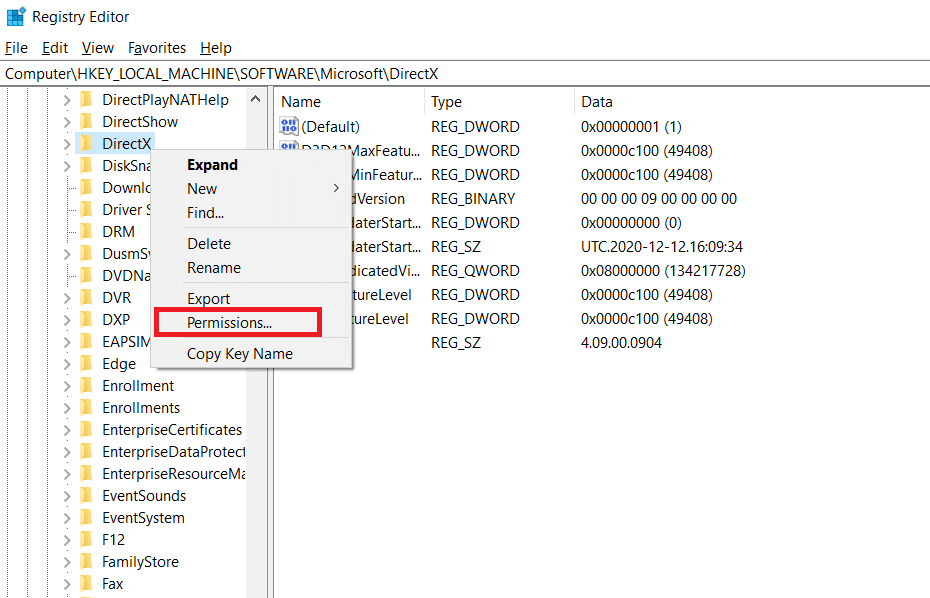
7. ภายใต้ ชื่อกลุ่มหรือชื่อผู้ใช้ เลือก ผู้ดูแลระบบ และคลิกที่ปุ่ม ขั้นสูง
8. ในหน้าต่าง Advanced Security Settings ให้คลิกที่ตัวเลือก Change ถัดจาก Owner จะเปิดป๊อปอัป เลือกผู้ใช้หรือกลุ่ม
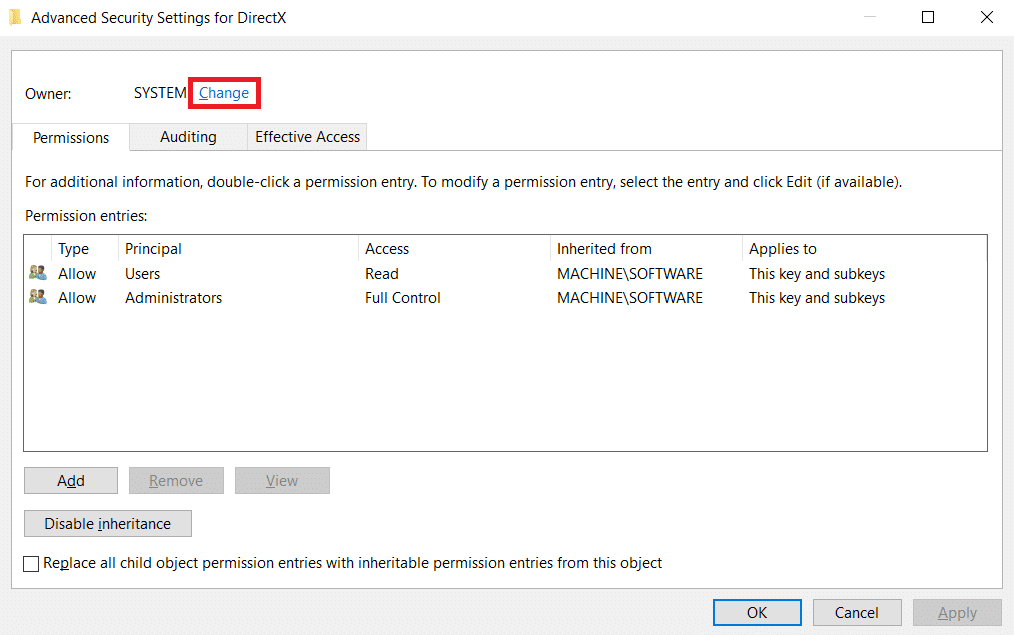
9. ใต้ Enter the object name to select ให้พิมพ์ชื่อผู้ใช้ของคุณ
10. คลิกที่ Check Names และรอให้ระบบตรวจสอบชื่อผู้ใช้ของคุณ หลังจากนั้นคลิก ตกลง
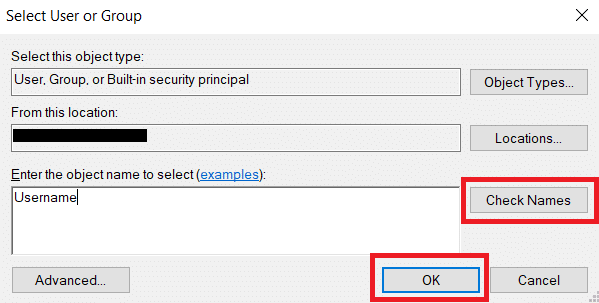
11 หลังจากนั้น คุณจะเห็นชื่อผู้ใช้ของคุณถัดจากเจ้าของ เลือกช่องทำเครื่องหมาย แทนที่เจ้าของในคอนเทนเนอร์ย่อยและวัตถุ
12. คลิกที่ Apply และ OK
13. ในหน้าต่าง Permissions for DirectX ให้เลือก Users ภายใต้ Group or user names และกาเครื่องหมายที่ช่องด้านล่าง Allow ถัดจาก Full Control ดังที่แสดง
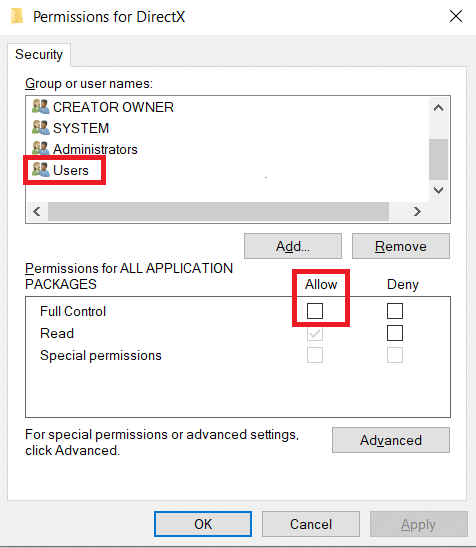
14. คลิก Apply และ OK
ตอนนี้ คุณจะสามารถลบคีย์ DirectX ดังที่แสดงในขั้นตอนที่ 4 หลังจากนี้ คุณสามารถติดตั้ง DirectX ใหม่บนพีซีของคุณโดยทำตามขั้นตอนด้านล่าง
หมายเหตุ: หากคุณใช้ Window 10 เพียงรีสตาร์ทพีซีและ DirectX จะได้รับการติดตั้งโดยอัตโนมัติ
1. ไปที่หน้าดาวน์โหลด DirectX End-User Runtime Web Installer
2. เลือกภาษาที่คุณต้องการและคลิกที่ปุ่ม ดาวน์โหลด บนหน้าเว็บ
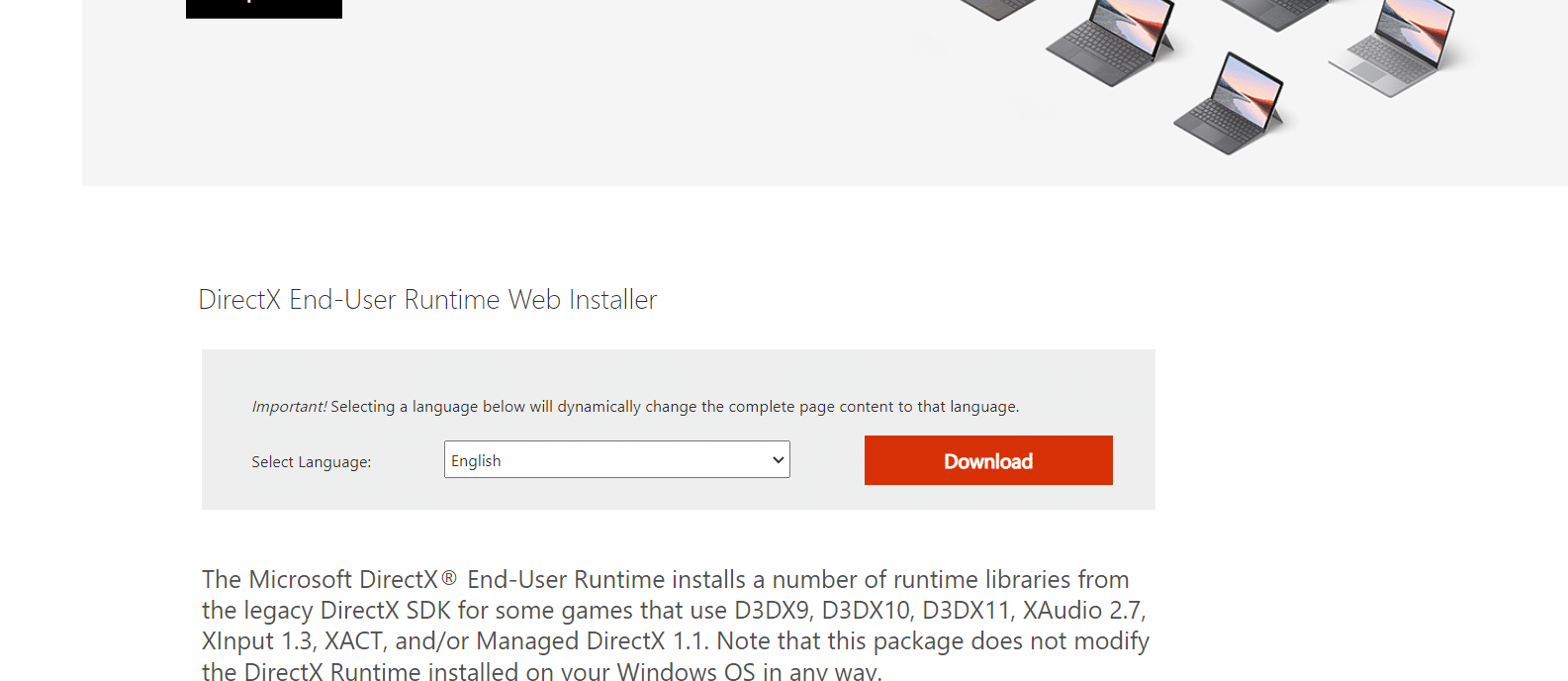
3. ทำตามคำแนะนำและติดตั้ง DirectX
อ่านเพิ่มเติม: แก้ไข League of Legends Frame Drops
วิธีที่ 7: ซ่อมแซม NET Framework
Microsoft NET Framework เป็นสิ่งจำเป็นสำหรับการทำงานของ DirectX ข้อผิดพลาดใด ๆ หรือส่วนประกอบที่เสียหายในนั้นอาจทำให้เกิดข้อผิดพลาด DirectX ที่ไม่รู้จักและ League of Legends ไม่สามารถเริ่มข้อความแสดงข้อผิดพลาดได้ คุณสามารถซ่อมแซม Net Framework ได้โดยติดตั้งใหม่ ทำตามขั้นตอนด้านล่างเพื่อทำเช่นนั้น
1. กด ปุ่ม Windows และพิมพ์ Control Panel และคลิกที่ Open
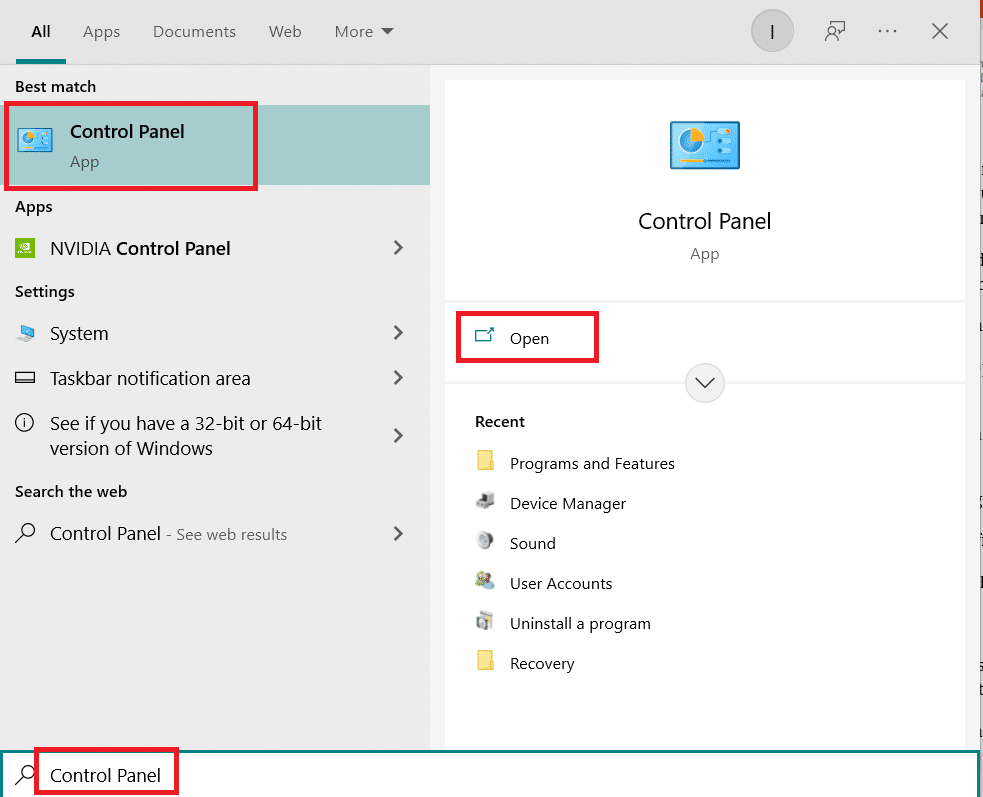
2. ตั้งค่า View by > Category จากนั้นเลือก Uninstall a program ด้านล่าง Programs
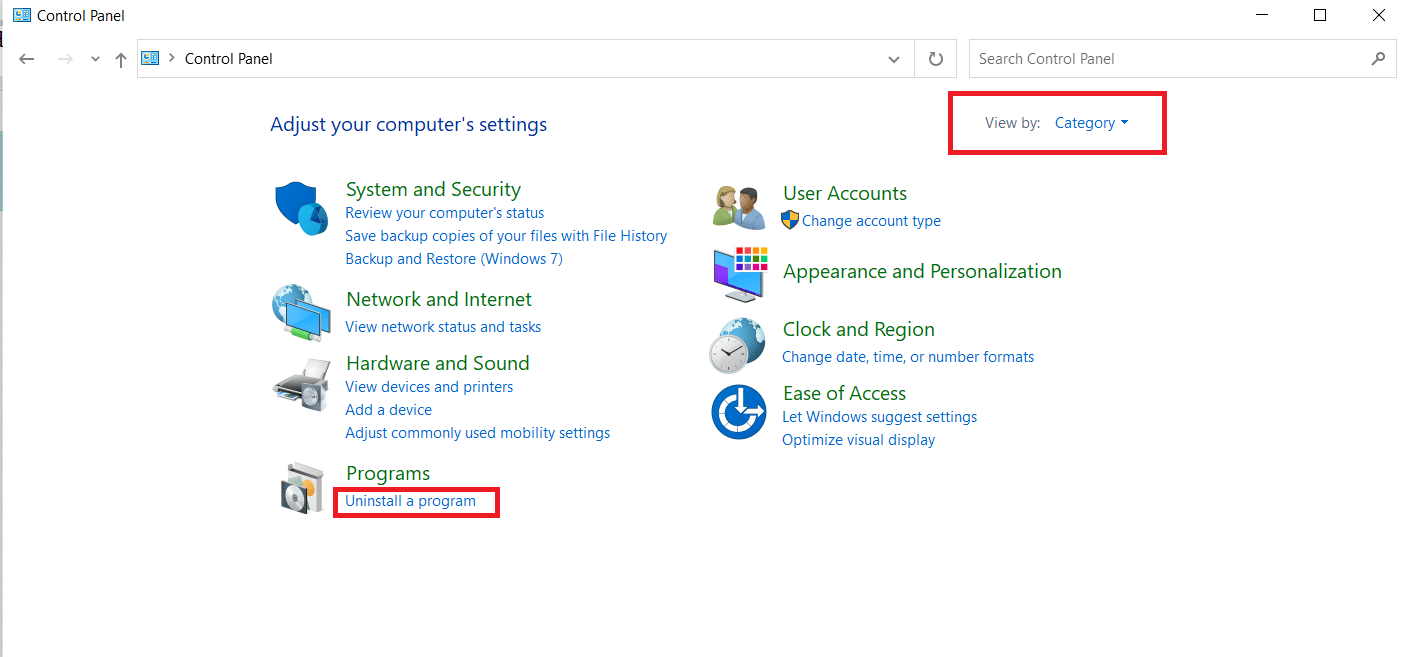
3. ค้นหาและคลิกขวาที่ เน็ตเฟรมเวิ ร์ก .
4. เลือก ถอนการติดตั้ง และยืนยันข้อความแจ้งที่ปรากฏขึ้น
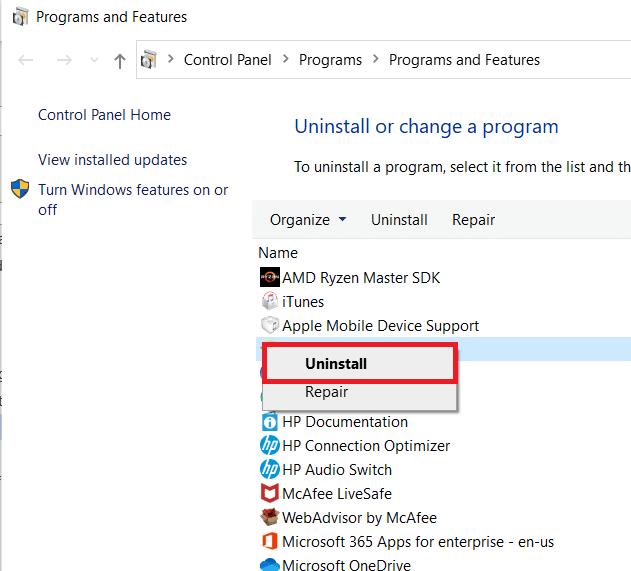
5. รอให้กระบวนการถอนการติดตั้งเสร็จสิ้นและ รีบูตเครื่องพีซี
6. ไปที่หน้าดาวน์โหลดอย่างเป็นทางการและดาวน์โหลด .Net Framework 4.8 โดยคลิกที่ Download .Net Framework 4.8 Runtime
7. ไฟล์ชื่อ ndp48-web.exe จะถูกดาวน์โหลด เรียกใช้ ndp48-web.exe โดยดับเบิลคลิกที่มัน
8. ทำตามคำแนะนำบนหน้าจอและติดตั้ง .Net Framework 4.8
อ่านเพิ่มเติม: วิธีเปลี่ยนชื่อผู้ซัมมอนเนอร์ League of Legends
วิธีที่ 8: ติดตั้ง League of Legends ใหม่
เป็นไปได้ว่าเกม League of Legends ของคุณเสียหายหรือล้าสมัย การติดตั้งเกมใหม่อาจแก้ไขข้อผิดพลาด League of Legends พร้อมกับปัญหาอื่น ๆ ที่เกี่ยวข้องกับเกม เนื่องจากความคืบหน้าของเกมของคุณได้รับการตรวจสอบผ่านบัญชี Riot ของคุณ คุณจะไม่สูญเสียความคืบหน้าใดๆ ทำตามขั้นตอนเหล่านี้ด้านล่างเพื่อถอนการติดตั้ง League of Legends
1. กด ปุ่ม Windows พิมพ์ apps and features แล้วคลิก Open
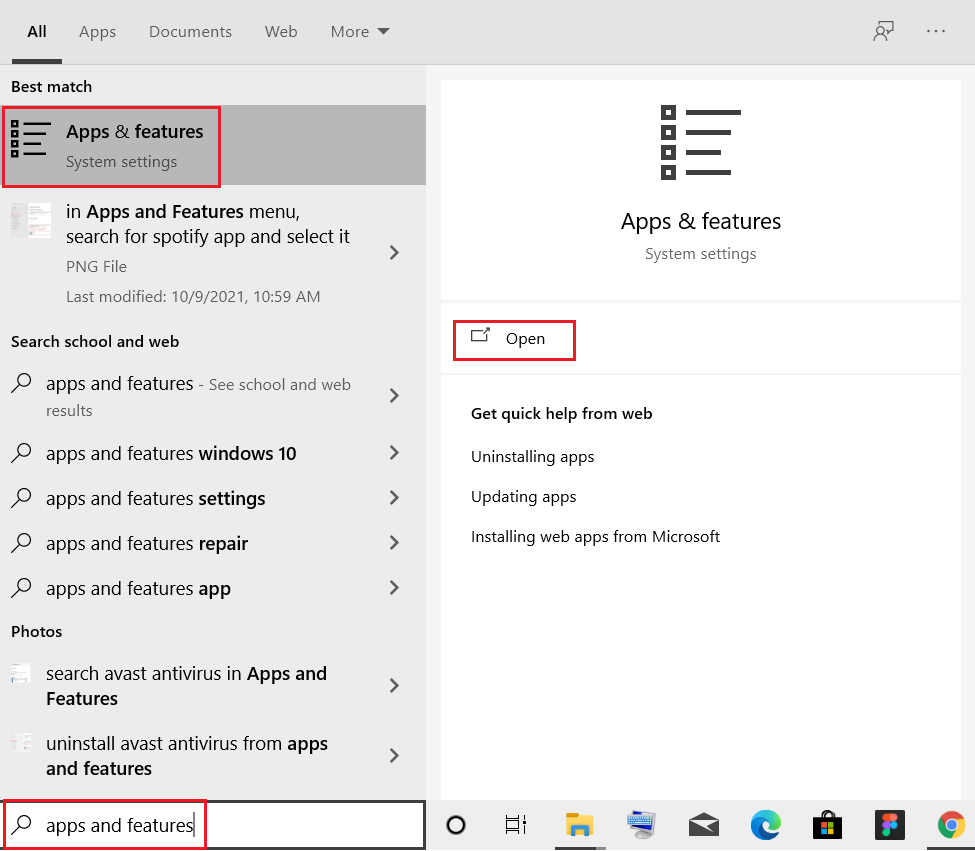
2. ค้นหา League of Legends ในช่อง ค้นหารายการ นี้
3. จากนั้นเลือก League of Legends และคลิกที่ปุ่ม ถอนการติดตั้ง ที่แสดงไว้
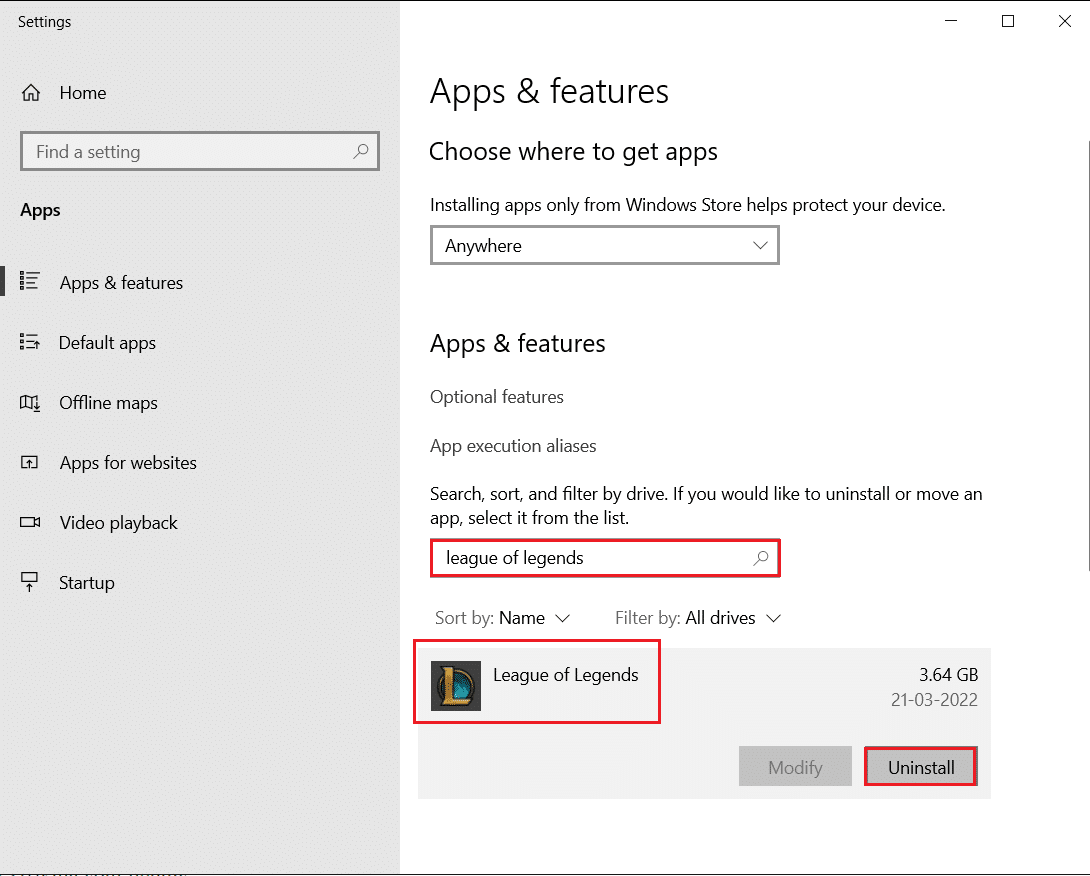
4. คลิก ถอนการติดตั้ง เพื่อยืนยันอีกครั้ง
5. หลังจากถอนการติดตั้งเกมแล้ว ให้ รีสตาร์ทพีซี
6. จากนั้นไปที่หน้าดาวน์โหลดเว็บไซต์อย่างเป็นทางการ ของ League of Legends และคลิกที่ตัวเลือก เล่นฟรี
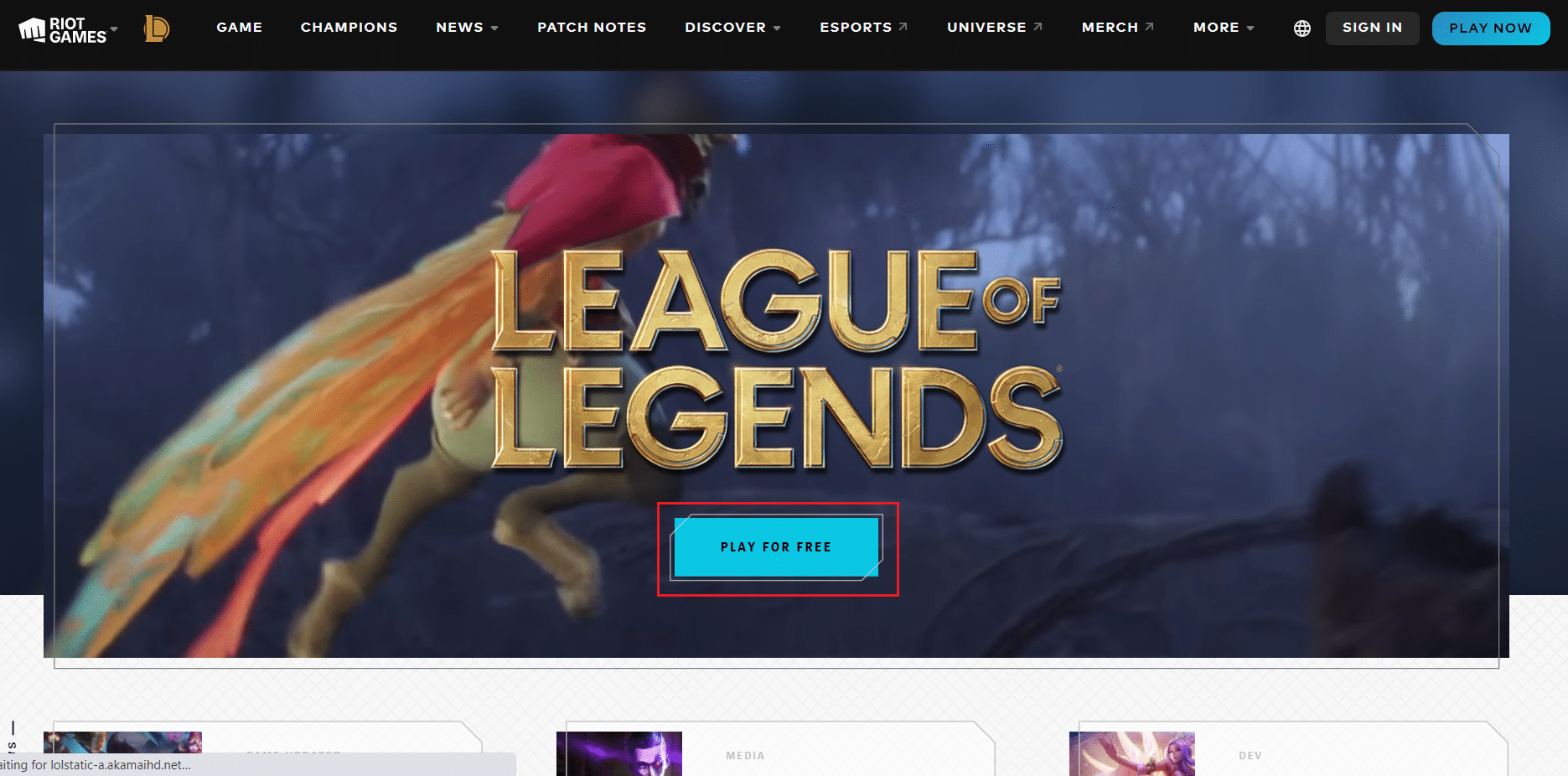
7. ลงชื่อสมัครใช้บัญชีของคุณแล้วคลิกตัวเลือก ดาวน์โหลดสำหรับ Windows
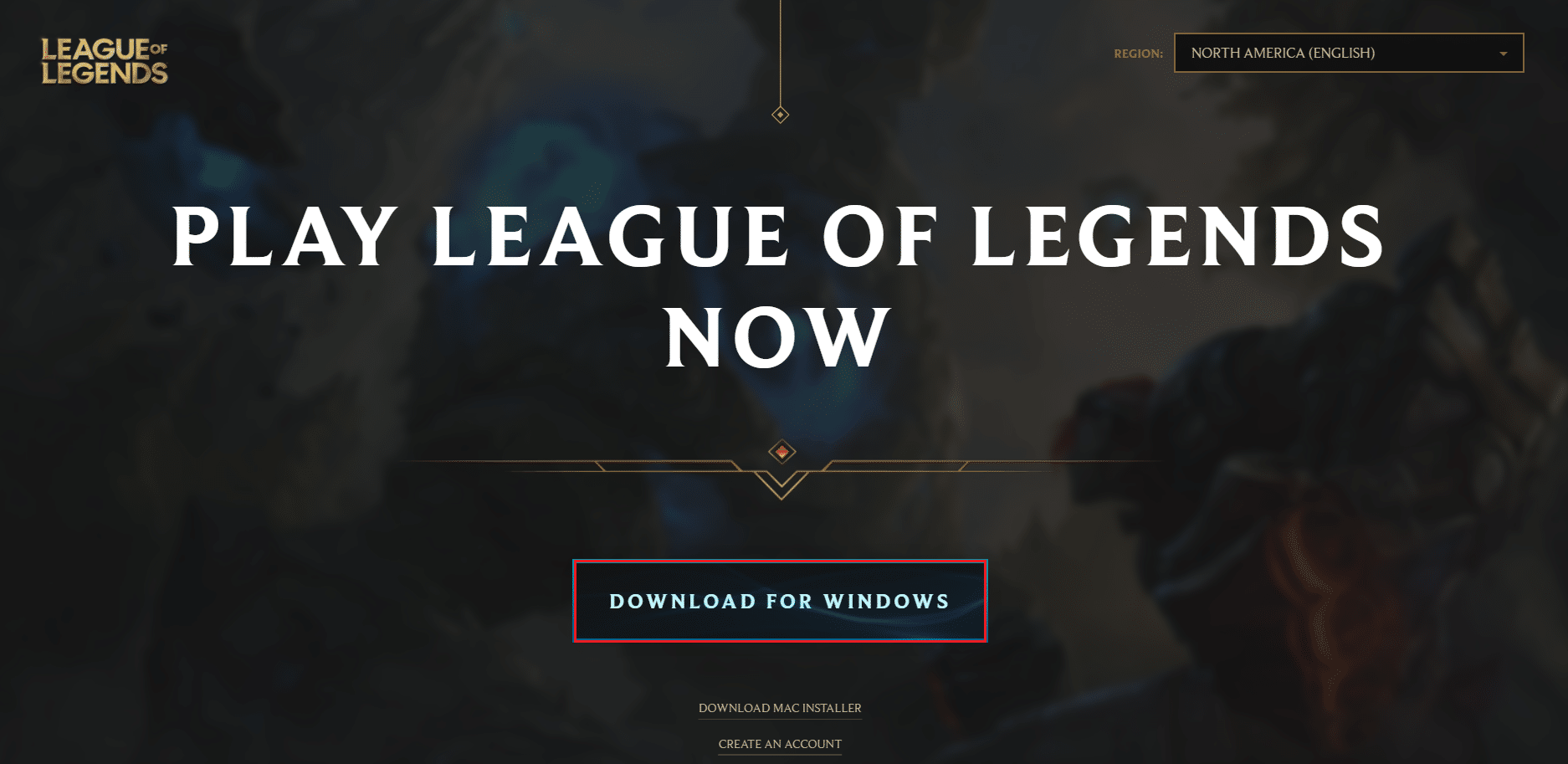
8. เปิด ไฟล์ติดตั้ง ที่ดาวน์โหลดมา
9. คลิกที่ตัวเลือกการ ติดตั้ง
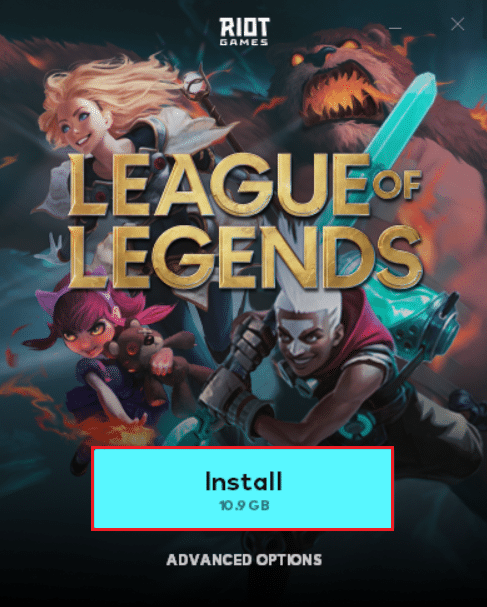
10. รอให้ติดตั้งเกม
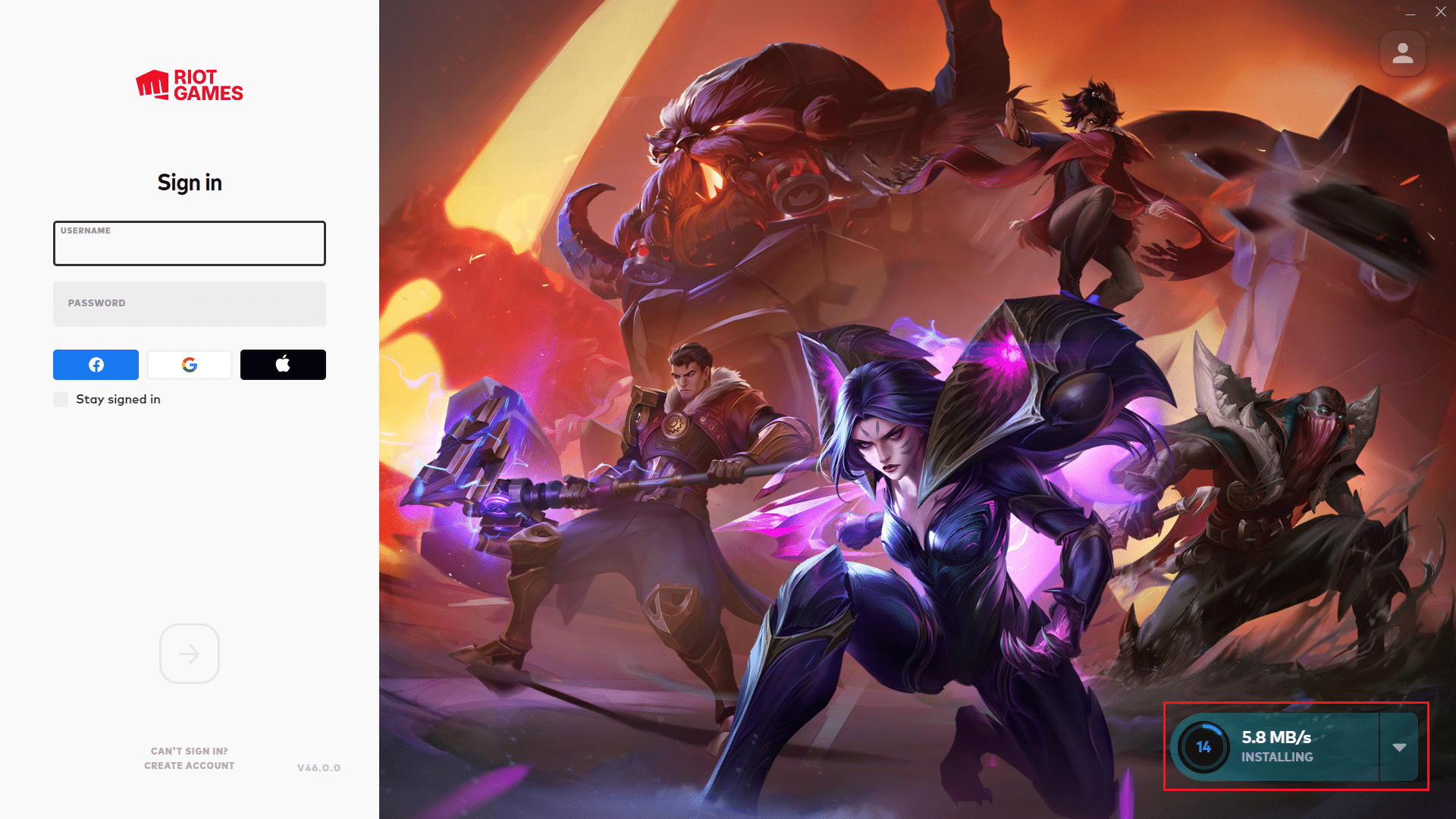
หลังจากการติดตั้งเสร็จสิ้น ให้เล่นเกมและปัญหาจะต้องได้รับการแก้ไข
คำถามที่พบบ่อย (FAQ)
ไตรมาสที่ 1 สำหรับ League of Legends ฉันต้องการ DirectX ใด
ตอบ: League of Legends ใช้ DirectX9 แม้ว่าจะล้าสมัยแล้วก็ตาม แม้ว่า Riot จะขยับและพัฒนาแพตช์ที่สามารถใช้ DirectX11 ได้
ไตรมาสที่ 2 อะไรเป็นสาเหตุของข้อผิดพลาด DirectX
ตอบ: DirectX ที่ล้าสมัย และไดรเวอร์กราฟิกที่เสียหายเป็นสาเหตุหลักของข้อผิดพลาดนี้
ไตรมาสที่ 3 League of Legends ต้องการพลัง CPU หรือ GPU ที่มากกว่าหรือไม่?
ตอบ: League of Legends ใช้ CPU มากกว่า GPU เนื่องจากอินพุตแล็กที่จำเป็นนั้นค่อนข้างต่ำเมื่อเทียบกับเกมที่ต้องการอัตราเฟรม 60FPS
ที่แนะนำ:
- กระเป๋าสตางค์มือถือ Android ที่ดีที่สุด 10 อันดับแรก
- ไซต์ ROM ที่ปลอดภัยที่สุด 32 อันดับแรก
- แก้ไขข้อผิดพลาด Valorant Val 43 ใน Windows 10
- แก้ไขปัญหาเสียงของ League of Legends
เราหวังว่าคุณจะพบว่าข้อมูลนี้มีประโยชน์ และคุณสามารถแก้ไขวิธีแก้ไข ข้อผิดพลาด League of Legends Directx ใน Windows 10 ได้ โปรดแจ้งให้เราทราบว่าเทคนิคใดเป็นประโยชน์ที่สุดสำหรับคุณ โปรดใช้แบบฟอร์มด้านล่างหากคุณมีคำถามหรือความคิดเห็น
